단체 메시지
동창회 회장을 맡은 친구가 연락할 소식이 많아졌다 합니다. 그룹으로 메시지를 발송하고 싶은데 그 방법을 매뉴얼로 정리해줬으면 하군요.
순서대로 화면을 캡쳐해서 매뉴얼을 작성해 봅니다.
단체 문자 보내기
1. 메시지(문자) 어플을 엽니다. 아래에 나타나는 '구름무늬 대화창+'를 선택합니다.(기종에 따라서 다를 수가 있습니다.)

2. '단체 문자'를 선택합니다.(종류나 명칭은 차이가 있을 수 있습니다.)

3. 받는 사람 우측의 '+' 표시를 선택합니다.

4. 화면을 내리면 즐겨찾기 다음에 '그룹'이 있습니다. 그룹을 탭 합니다.

5. 그룹 중에서 해당 그룹을 선택합니다.

6. 그룹원 전체에게 보낼 때는 '전체'를 선택합니다. 개인적으로 보낼 때는 아래 명단 리스트에서 한 사람씩 선택하면 됩니다.

7. 전체가 선택된 상태에서 한 사람씩 제외시킬 수도 있습니다. '완료' 버튼을 선택해서 1단계 대상을 결정합니다. 물론 대상을 수정할 기회는 아직 있습니다.

8. 추가할 대상을 선택할 수 있습니다. 물론 여기서 이미 선택된 사람 중에서 제외도 가능합니다. 2단계 전송 대상 결정입니다.

9. 아래 문자 기록할 수 있는 텍스트박스에 메시지를 기록합니다. 커서가 깜박이는 곳에 글은 작성됩니다.

10. 메시지 기록이 끝나면 '종이비행기'를 클릭하여 전송합니다. 전송된 메시지는 카카오톡과 달리 개인이 전송하는 형식으로 발송됩니다. 카카오톡 단톡방과의 차이입니다. 민폐를 끼칠 염려가 줄어듭니다.
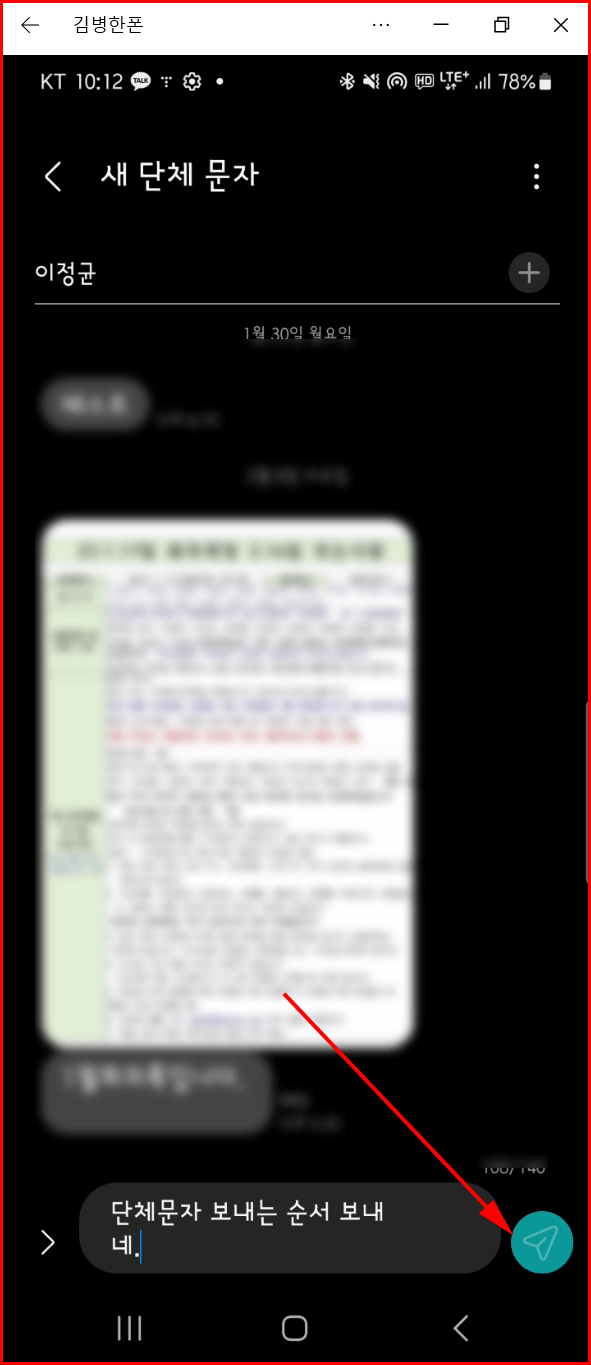
물론 카카오 단톡방과 비슷한 기능도 있습니다. 그것은 '단체 문자'가 아니고, 위 2번 항목의 '그룹 채팅' 영역입니다. 이 경우는 상대편이 그룹 채팅 참여 의사가 있어야 하기 때문에 실용성이 없습니다. '그룹 채팅' 보다는 카카오 단톡방을 사용하는 것이 현실적으로 유익합니다.
회의록을 알리고자 할 때
회의 내용을 문서로 첨부하고자 할 때는 문제가 있습니다. 이미지 파일 첨부는 되지만 일반 파일 첨부가 제한된다는 문제가 있습니다.(이 점이 카카오톡과 다릅니다.) 일반적으로 아래한글로 작성된 회의록을 첨부한다면 한글 파일로 첨부하지 않고 화면 캡처를 해서 다음과 같이 보내면 됩니다.
1. 먼저 문서를 연 상태에서 화면 캡처를 합니다. 화면 캡처하는 방법은 기종에 따라 다양하지만 일반적인 방법은 볼륨 낮추는 버튼과 전원 버튼을 동시에 누르면 가능합니다. 캡처된 화면이 나오면 바로 편집을 해서 다음과 같이 보낼 부분만 남깁니다. 아래 나타난 '공유' 아이콘을 선택합니다.

2. 공유할 애플리케이션(어플 또는 앱)을 선택합니다. 여기서는 '메시지' 어플을 선택합니다.

3. '그룹'을 선택해서 진행하는 과정은 위에서 열거한 방법과 같습니다. 파일이 첨부된 상태에서 그룹원을 선택해서 메시지를 작성하면 됩니다.

카카오톡 단톡방과의 차이
카카오톡은 사용이 편리합니다. 그래서 많은 사람들이 카카오를 이용하여 단체 알림을 합니다. 그러나 카카오 단톡방은 민폐가 되는 경우가 많습니다. 이미지 경우도 선택해서 단톡방을 선택하는 순간 물어보지 않고 보내기 때문에 실수 가능성도 높습니다. 또한 단톡 멤버들이 노출된 상태로 소식을 주고받기 때문에 개인적인 프라이버시 문제도 있습니다.
문자 메시지는 개인이 발송하는 형태로 전송됩니다. 동창회 회장님이 나에게 개인적으로 회의록을 전달하는 형식으로.
다음과 같이.

정리
단체로 소식을 알리는 방법에 '카카오 단톡방'과 '메시지 단체 문자'가 있습니다. 사용이 편리한 것은 '카카오 단톡방'입니다. 그러나 카카오는 인터넷이 되는 환경에서 소식을 확인할 수 있습니다.
반면에 '메시지 단체 문자'는 전화가 되는 상황에서는 문자 전달이 가능합니다. 또한 여러 사람에게 민폐를 끼칠 염려도 적습니다.
'스마트폰 교육 > 스마트폰 활용 팁' 카테고리의 다른 글
| 와이파이와 핫스팟은 동시에 연결이 가능합니다 (5) | 2023.02.14 |
|---|---|
| 카카오 단톡방 입력 잠금 방법 (3) | 2023.02.10 |
| 리브로피아를 잘 사용하는 방법 (2) | 2023.02.08 |
| 스마트폰에서 티스토리 블로그 검색의 두 가지 차이는 무엇인지요? (14) | 2023.02.04 |
| 알면 간단한 카카오톡 단톡방 알림 끄기 (20) | 2023.01.26 |




댓글